
Har du brug for at digitalisere enhver trykt tekst, så du kan opretholde en blød kopi af den? Trods alt er der mange fordele ved at gå papirløst. Going Paperless: Fordele, ulemper og digitale løsninger Går papirløs: Fordele, ulemper og digitale løsninger Det papirløse kontor er en minimalistisk drøm, der kommer i opfyldelse. Når vi udforsker fordele og ulemper, udstyre vi jer med værktøjerne til en jævn overgang. Læs mere . Hvis det er tilfældet, er alt du behøver et værktøj til optisk tegngennkendelse (OCR).
Vi har dækket flere online OCR-værktøjer 4 Gratis online OCR-værktøjer Sæt til den ultimative test 4 Gratis online OCR-værktøjer Sæt til den ultimative test Med fremskridt i OCR-teknologi er det lettere at konvertere tekst og billeder fra dit scannede PDF-dokument til de redigerbare tekstformater. . Vi testede et par gratis online OCR-værktøjer, så du ikke behøver at. Læs mere i fortiden, men det er ikke noget, der gør det nemt at digitalisere dokumenter lige fra din Android-telefon. Før du dyker ind i de bedste OCR-værktøjer til Android, lad os se på, hvordan vi testede dem.
Vores testmetode
Vi scannede forskellige uddrag af Steve Jobs biografi af Walter Isaacson. Først scannede vi uddragene med en enkel formatering.
Dernæst scannede vi ekstrakter fra siderne, der havde lidt vanskeligere formatering. Kun en håndfuld apps understøtter uddragning af tekst fra den håndskrevne tekst, så vi afprøvede håndskrevne notater med cursiv skrivning. Gratis håndskriftarketter til praksis. Kursiv skrivning. Gratis håndskriveark til praksis. Kursiv skriftlig Practice kursiv skrivning med disse praktiske apps. Forskning tyder på, at skrivning i kursiv har kognitive fordele, der overses i den digitale tidsalder. Læs mere . Scanningerne blev udført under veldrevne omgivelsesforhold. Endelig blev disse dokumenter kørt under nogle af de bedste OCR-værktøjer til Android. Sådan har de udført.
1. Google Keep
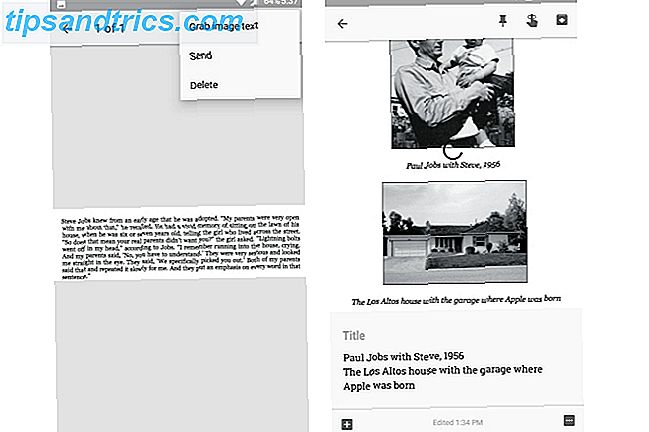
Den fremragende noteoptagende app fra Google pakker i nogle pæne tricks 4 Googles tips og tricks til bedre notater, lister og to-dos 4 Google Hold tips og tricks til bedre notater, lister og to-doser Læs mere og har meget af kreative anvendelser. 10 kreative måder at bruge google holde hver dag 10 kreative måder at bruge google holde hver dag Google Keep er en simpel noterbar app. Men dets enkelhed skjuler sin brugbarhed. Her er ti tips og ideer til at bruge Google Keep til de små hverdagsspørgsmål i livet. Læs mere Det har også indbygget support til OCR. I vores test fandt vi, at Google Keeps tekstudvinding fungerede temmelig konsekvent på tværs af både enkel og kompleks tekstformatering. Den bevarer også den oprindelige tekstformatering i stor udstrækning.
Instruktioner til tekstudvinding:
- Tilføj en ny note og tryk på + -ikonet.
- Vælg Tag foto for at scanne et dokument fra kameraet eller vælg Vælg billede for at importere et billede fra dit Galleri.
- Åbn billedet, tryk på 3-punkts overløbsmenuen og vælg Grib billedtekst .
Teksten skal udvindes om få sekunder. Måske er det bedste, at tekstnoten automatisk bliver synkroniseret på tværs af alle dine enheder, så du kan scanne et dokument på din Android-telefon og redigere det senere på din computer.
Download: Google Keep (Gratis)
2. Tekst scanner [OCR]

Tekstscanner [OCR] kom tæt på Google Keep i vores test. Appen hævder at støtte mere end 50 sprog, herunder kinesisk, japansk, fransk og meget mere. Det understøtter endda uddragning af tekst fra håndskrevet tekst. App-grænsefladen indeholder vigtige scanningsfunktioner som forstørrelse og en glidebryder for at optage tekst på den mest klare måde.
I vores test havde det ikke noget problem at udtrække tekst, selvom uddragning af tekst fra håndskrevne noter syntes at være dens akilleshæl. Men det er ikke overraskende, da håndskrift kan variere meget 15 Gratis håndskriftsfonte Du skal downloade nu 15 Gratis håndskriftsfonte Du skal downloade nu Uanset om du opretter en infografisk eller kommer op med et logo, kan du have brug for en god håndskriftsfont . Tjek disse ud! De er nogle af de bedste gratis. Læs mere fra person til person. Det er dog stadig en af de få apps, der rent faktisk understøtter uddragning af tekst fra håndskrevne noter, så det er værd at prøve.
Instruktioner til tekstudvinding:
- Tryk på den blå lukkerknap for at indfange og scanne dokumentet. Alternativt kan du også importere et eksisterende billede ved at klikke på Galleri-ikonet .
Den uddragne tekst skal nu vises. Herfra kan du redigere teksten, kopiere den eller dele den med tredjeparts apps.
Download: Tekstscanner [OCR] (Gratis med annoncer)
3. Tekstfe

Text Fairy er endnu et anstændigt billedudvindingsværktøj til Android, der er i stand til at genkende tekst fra over 50 sprog, herunder kinesisk, japansk, hollandsk, fransk og meget mere. Det kommer med støtte til mange indiske sprog som hindi, bengalsk, marathi, telugu osv. Du bliver bedt om at downloade de nødvendige sprog på appens første runde.
Det scannede vores test dokument uden fejl, men havde problemer ved genkendelse af tekst fra en side, der inkluderede et par billeder. Det lige op nævner, at det har nogle problemer med at genkende farverige bogstaver. Det er også værd at nævne, at der er mange manuelle trin involveret, før scanningen af et dokument gør det uegnet til batchscanning. Det er bedst at begrænse dets brug til at scanne bøger og blade med et enkelt layout.
Instruktioner til tekstudvinding:
- Tryk på kameraikonet for at indfange et billede. Du kan også trykke på Galleri-ikonet for at importere et billede fra Galleri.
- Vælg det billedafsnit, du vil scanne. Tryk på fremadspilen for at fortsætte.
- Vælg, om dokumentets layout er en kolonne eller to kolonner.
- Vælg sprog i teksten.
- Til sidst skal du trykke på Start .
Hvis alt går i orden, skal teksten uddrages, og du kan nu redigere eller kopiere den til hvor som helst du vil.
Download: Tekstfee (Gratis)
4. Kontorlinser

Office-objektiv er Microsofts påbegyndelse af at bringe en bærbar scanning-app til Android-enheder. Hovedfunktionen er evnen til at scanne og digitalisere dokumenter, men den leveres også med en praktisk OCR-løsning. Det er inkluderet som en premium-mulighed, men du kan få det gratis ved at tilmelde dig en gratis Microsoft-konto. Tilmelding åbner også andre funktioner som 5 GB gratis OneDrive-opbevaring og evnen til at gemme i flere formater.
I vores test kom Office Lens på tværs af som en af de bedste apps, når det kommer til at genkende tekst fra et billede. Det synes ikke at have noget problem med at identificere endda farverige skrifttyper. Det er også den bedste Android OCR app til at genkende tekst fra håndskrevne noter. Den integrerer tæt med Microsofts andre produkter som OneNote og Office 365. Hvis du sværger ved Microsofts økosystem Microsoft Office Hvad? En guide til Office Suite-økosystemet Microsoft Office Hvad? En guide til Office Suite-økosystemet Alle ved, hvad Microsoft Office er, ikke? Word, Excel, PowerPoint, Outlook, OneNote - enkelt. Hvad med Office Online, Office Mobile, Office 2016 og Office 365? Office-pakken er blevet kompleks. Vi løser det for ... Læs mere, det er en no-brainer at bruge Office Lens.
Instruktioner til tekstudvinding:
- Åbn Office-objektiv og peg kameraet til det dokument, du vil scanne. Det registrerer automatisk billedets afsnit med tekst, men du kan manuelt tilpasse det. Tryk på kameraudløserknappen .
- Tryk på Gem .
- I afsnittet "Gem til" skal du kontrollere Word- dokumentet og trykke på ikonet Kontroller .
Når du er åben, kan du foretage de nødvendige ændringer.
Download: Office Lens (Free)
5. OCR Tekst Scanner

OCR Text Scanner har en forenklet grænseflade og understøtter over 55 sprog, herunder engelsk, fransk, italiensk, svensk og mere. I vores test syntes det at fungere stort set fint på dokumenter, selvom det manglede et ord eller to på forskellige steder. Det kan ikke gribe billedtekst fra håndskrevne noter. Det er også riddled med annoncer, så du bliver nødt til at vente i cirka fem sekunder mellem hver scanning.
Instruktioner til tekstudvinding:
- Tryk på kameraikonet for at scanne et dokument. Hvis du vil importere et dokument fra galleriet, skal du trykke på tre-dot o verflow-knappen og derefter trykke på Importer .
- Vælg sprog i dokumentet og tryk på Grib billedtekst .
Det skal vise den uddragne tekst. Du kan nemt kopiere eller dele teksten herfra.
Download: OCR Text Scanner (Gratis med annoncer)
6. CamScanner

CamScanner har været en af vores foretrukne apps til at scanne dokumenter på din telefon 7 af de bedste apps til at scanne, spore og administrere kvitteringer 7 af de bedste apps til at scanne, spore og administrere kvitteringer Administrer dine kvitteringer for dig selv eller din virksomhed kan være hård, men disse syv apps gør det meget lettere. Læs mere i et stykke tid. Men mærkeligt er dens OCR-funktionalitet temmelig hit-eller-miss. I vores test manglede det ofte visse ord eller stavefejlede dem. Det er ikke usædvanligt dårligt, men de ovennævnte apps leverede generelt bedre resultater. En stor ting ved det er, at det kan batch procesdokumenter. I modsætning til nogle andre apps kræver det ikke meget manuel opsætning før scanning af et dokument.
Den gratis version af CamScanner giver dig mulighed for at se teksten som skrivebeskyttet, så du skal selvfølgelig opgradere til premium-versionen for at redigere den uddragne tekst.
Instruktioner til tekstudvinding:
- Tryk på kameraikonet for at scanne et dokument ved hjælp af enhedens kamera. For at importere et billede fra dit Galleri skal du trykke på overløbsmenuen og vælge Import fra Galleri.
- Åbn billedet, og tryk på Anerkend .
- Du kan trykke på Genkend fuld side for at udtrække tekst fra hele billedet, eller tryk på Vælg et område for at udtrække tekst fra et bestemt afsnit.
Download: CamScanner (Gratis, Fuld)
Hvordan udtrækker du tekst?
Husk, at intet OCR-værktøj er 100 procent pålideligt, når det kommer til uddrag af tekst. Det anbefales altid, at du redigerer og korrekturlæser dine dokumenter 5 Smarte skriveværktøjer til korrekturlæsning Vigtige dokumenter 5 Smarte skriveværktøjer til korrekturlæsning Vigtige dokumenter God skrivning leveres med ethvert job. Du skal lave et indtryk med hver e-mail og alle dokumenter, du sender. Du behøver ikke at være en fremragende forfatter, da disse værktøjer hjælper dig ud. Læs mere, før du gemmer dem. Google Keep har arbejdet ret konsekvent for at digitalisere mine dokumenter, og Office Lens har arbejdet godt for digitalisering af mine håndskrevne noter.
Din kilometertal kan dog variere afhængigt af tekstformatet på dokumentet eller dets sprog, så det er bedst at tjekke alle apps og se, hvad der virker bedst for dig.
Hvilken app foretrækker du at udtrække tekst fra dine dokumenter? Hvis din favoritapp mangler fra listen, skal du informere os om det i kommentarerne nedenfor.
Billedkredit: guteksk7 / Depositobilleder

![Dropbox tilbyder op til 25 GB ledig plads til studerende og skoler [opdateringer]](https://www.tipsandtrics.com/img/internet/545/dropbox-offers-up-25-gb-free-storage-space-students.jpg)

